Tuto WordPress utilisation
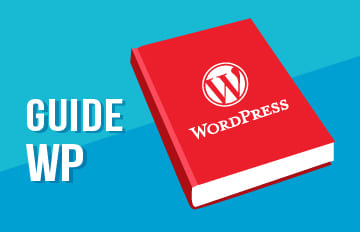
Vous souhaitez créer un site Web ?! Vous avez une idée de ce que sera votre site, de son contenu, du fait que vous vendiez quelque chose ou non, la liste est longue. Maintenant, commencez avec WordPress !
Débuter avec WordPress : guide de l’année
On dirait que vous êtes tous prêts à commencer, non ? Mais attendez, Si vous lisez ceci, vous avez probablement choisi ou envisagez de choisir WordPress. Mais peut-être ne savez-vous pas comment commencer. Ou peut-être avez-vous simplement besoin d’un rappel sur la façon dont cela fonctionne. Cet article facilitera le processus en vous expliquant pas à pas comment démarrer avec votre site WordPress.
Remarque : il existe de grandes différences entre WordPress.com et WordPress.org. Dans ce guide, nous allons partager des conseils pour .ORG en particulier.
Étape 1 : Trouvez votre hébergement WordPress
Avant de pouvoir utiliser WordPress.org, vous avez besoin d’un service d’hébergement. Vous pouvez configurer votre propre serveur et installer WordPress sur votre ordinateur, mais lorsque vous débutez, il est plus facile de vous abonner à un service qui a déjà des serveurs configurés et prêt à héberger un site WordPress. Certains services sont gratuits et d’autres sont payants. Nous vous recommandons d’utiliser un système payant, car ils fourniront des services et des fonctionnalités de meilleure qualité.
Vous ne savez pas quel type d’hébergement ou quel hébergeur choisir ? Nous comprenons tout à fait. Avec votre HebergementWordPress.fr, vous êtes garanti d’avoir un site ou un blog qui répond à vos exigences.
Étape 2 : Choisissez un nom de domaine
Vous avez probablement déjà choisi le nom de votre site Web ou une liste restreinte de noms. C’est génial ! Sinon, de nombreux articles peuvent vous aider à trouver des idées. N’oubliez pas que votre nom de domaine doit refléter l’objectif de votre site et être suffisamment intéressant pour attirer des visiteurs.
L’autre partie de la dénomination doit recevoir également votre attention. En termes techniques, un nom de domaine est la partie d’une URL qui identifie des adresses IP (qui identifient des ordinateurs ou des périphériques sur un réseau) et des pages Web. Plus simplement, c’est votre adresse Web. Chaque nom de domaine a un suffixe, tel que .com ou .org. Vous pouvez enregistrer n’importe quel nom de domaine qui n’est pas déjà pris, moyennant des frais annuels.
Avec votre hébergementWordPress, votre nom de domaine est offert, et vous avez le choix sur l’extension que vous souhaitez !
Maintenant, le vrai travail commence !
Les prochaines étapes ne doivent pas nécessairement se dérouler dans un ordre particulier. Vous pouvez maintenant accéder à votre tableau de bord et porter votre attention sur ce qui vous semble le plus urgent.
Étape 3 : Personnalisez le thème de votre site WordPress
WordPress utilise par défaut un thème particulier que vous pouvez conserver tel qu’il est, le personnaliser ou le changer par un nouveau thème.
Thèmes gratuits
WordPress propose plusieurs thèmes préinstallés. Pour voir le répertoire des thèmes WordPress gratuits, cliquez sur Apparence> Thèmes. Si vous cliquez sur le bouton Ajouter, vous verrez une liste de thèmes WordPress gratuits du répertoire WordPress.org ainsi que des détails sur les thèmes et l’option de prévisualisation ou d’installation.
Vous pouvez également choisir d’installer un thème développé par un tiers. De nombreux sites réputés offrent des thèmes WordPress gratuits. L’installation est un peu différente car vous devrez télécharger le thème. Il s’agit souvent d’un fichier .zip portant le nom du thème. Pour l’installer, allez simplement dans le répertoire thème et cliquez sur télécharger Thème.
L’écran suivant devrait vous inviter à rechercher le thème sur votre ordinateur. Sélectionnez votre fichier de thème (le fichier .zip que nous avons mentionné) et cliquez pour l’installer. Il ne reste plus qu’à cliquer sur Activer pour utiliser votre nouveau thème sur votre site.
Thèmes Premium
Alors que les thèmes gratuits sont un excellent moyen de commencer, les thèmes premium (ou payants) sont la norme par excellence. Les thèmes premium tiers offrent plus de variété et incluent souvent beaucoup plus de fonctionnalités que celles que vous trouverez dans le répertoire de thèmes gratuit.
Avec votre HebergermentWordPress.fr vous disposez gratuitement des thèmes premium DIVI d’Elegant Themes® (thèmes normalement payant, mais inclus dans votre hébergement web).
Par exemple, le thème Total WordPress comprend un générateur de pages visuel convivial, des options intégrées pour votre portfolio, un blog personnalisable, des polices personnalisées, des options de couleurs illimitées et bien plus encore. Mais plus important encore, il comprend un importateur de démo facile à utiliser pour importer toutes les démos en direct du thème. Donc, en quelques clics, vous pouvez lancer la conception de votre site.
Mais ce n’est qu’une option. Il existe de nombreux marchés à thèmes premium où vous pouvez acheter un nouveau thème pour votre site Web.
Une fois que vous avez trouvé, acheté et téléchargé le thème que vous souhaitez, vous devez l’installer (comme nous l’avons vu dans la section des thèmes gratuits). Rendez-vous sur Thèmes> Ajouter nouveau pour télécharger, installer et activer. Si votre thème Premium inclut des plug-ins fournis, des invites ou des avis supplémentaires vous serez invités à installer les plug-ins recommandés.
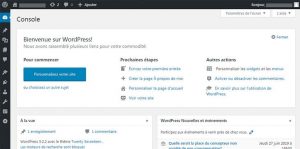
Personnalisation de thème
Les éléments que vous souhaitez personnaliser sont les widgets, les menus, l’en-tête et l’arrière-plan. Celles-ci peuvent toutes être modifiées à l’aide de la personnalisation de thème que vous pouvez trouver sous Apparence (juste en dessous de l’option thèmes). Cliquez dessus pour ouvrir la personnalisation de WordPress.
WordPress possède un certain nombre de widgets, dont certains sont activés et apparaissent dans la barre latérale de votre site. Vous pouvez les réorganiser si nécessaire, et si vous en voulez plus, vous pouvez toujours installer un plugin pour en ajouter de nouveaux.
Votre thème peut prendre en charge des emplacements de menu différents ou multiples (principale, barre supérieure, pied de page, etc.). Si ce n’est pas le cas, des plugins de menu sont disponibles pour l’installation. Vous n’avez probablement pas besoin de trop vous inquiéter à ce sujet tant que vous n’avez pas plusieurs pages configurées.
Nous avons sélectionné pour vous les meilleurs thèmes de Blog WodPress !
Étape 4 : Ajouter des plugins WordPress pour plus de fonctionnalités
En fonction de la manière dont vous utilisez votre site et des fonctionnalités de votre thème, vous devrez probablement installer et activer divers plug-ins. Ceux-ci ajoutent ce que votre site sera capable de faire.
Pour installer des plugins gratuits, visitez le répertoire des plugins en cliquant sur Plugins> Ajouter nouveau et recherchez un plugin. Vous pouvez également installer les plugins que vous avez achetés sur d’autres sites en cliquant sur le bouton Télécharger un plugin.
Nous avons sélectionné pour vous les 8 meilleurs plugins pour votre blog WordPress !
Vous pouvez maintenant commencer avec WordPress !
Chers lecteurs, nous vous remercions tous pour l’intérêt que vous portez à notre blog !
Si vous n’êtes pas encore un de nos chers clients nous vous invitons à découvrir nos services et à partager nos intérêts.
CONCLUSION Tuto utilisation de WordPress
Vous pouvez maintenant commencer utiliser WordPress ! Vous savez tout ou presque pour créer votre site WordPress en un tour de main ! 😉
J’espère vous avoir donnée des pistes pour créer votre blog WordPress. Profitez dès maintenant de notre formule d’hébergement WordPress ! 😉
Si cet article vous a plu, n’hésitez pas à le partager ! 👍












